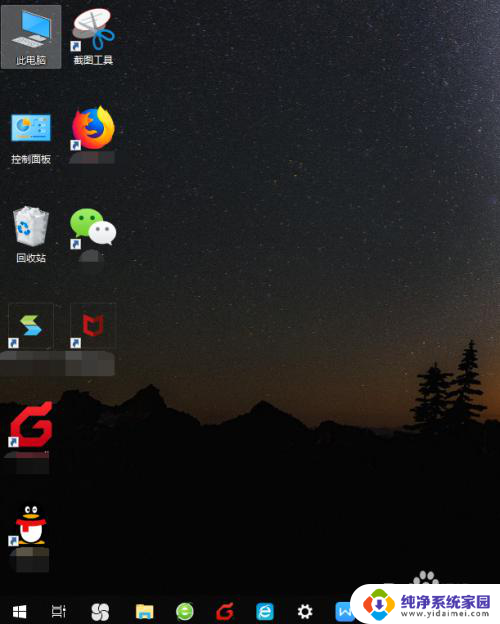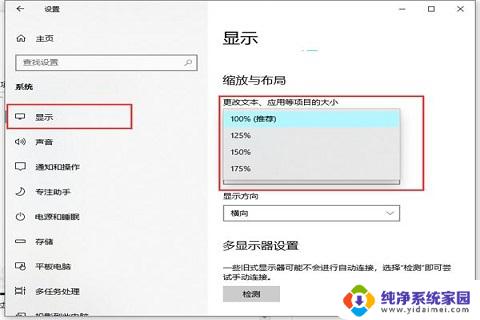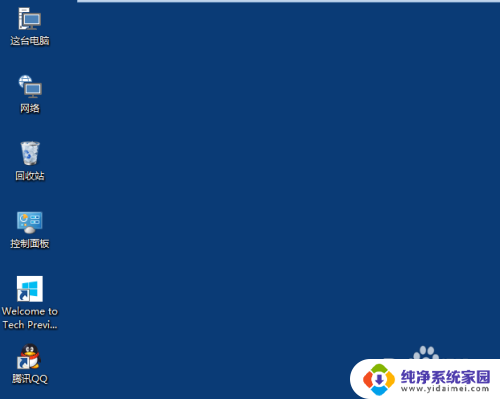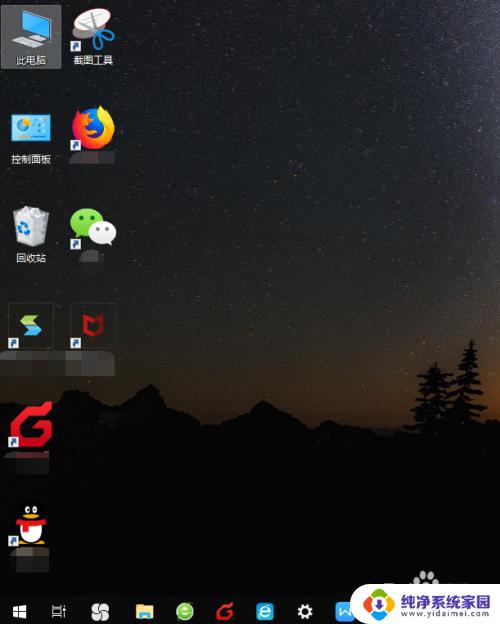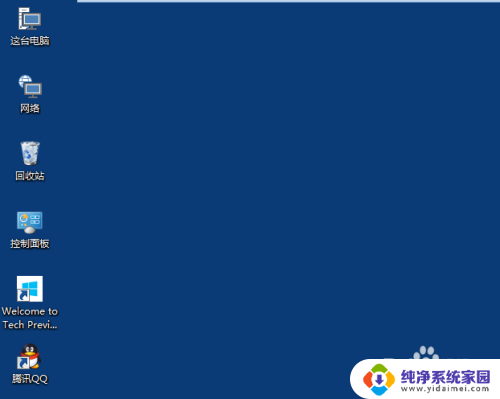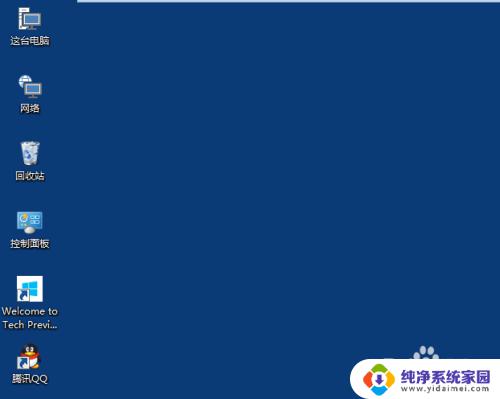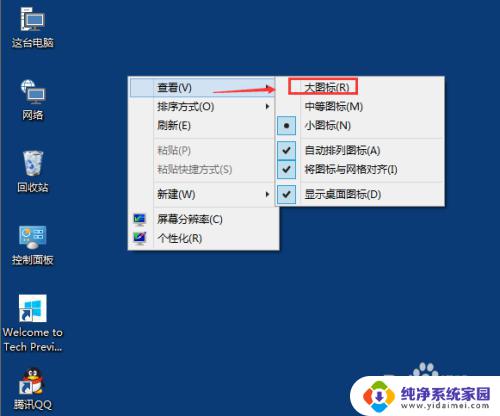win10桌面图标恢复默认大小 如何在Win10上将桌面图标变大
更新时间:2023-10-27 10:43:09作者:yang
win10桌面图标恢复默认大小,在使用Windows 10操作系统时,我们经常会发现桌面上的图标大小不太符合我们的需求,有时候我们希望图标更大一些,以便更加清晰地辨认它们。而有时候我们又希望图标更小一些,以便在有限的桌面空间中容纳更多的图标。如何在Win10上将桌面图标变大呢?本文将为大家介绍一种简单的方法,通过恢复默认大小的设置,让我们的桌面图标恢复到最初的大小。
方法如下:
1.先来看一下桌面上,发现桌面上的图标比平时大了很大

2.这时我们右键点击桌面空白位置,在弹出菜单中选择“查看”菜单项。
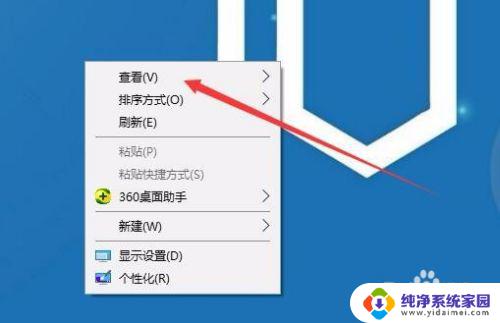
3.接着在打开的查看菜单中点击“小图标”菜单项,这时就可以看到桌面的图标已还原到了默认的大小了。
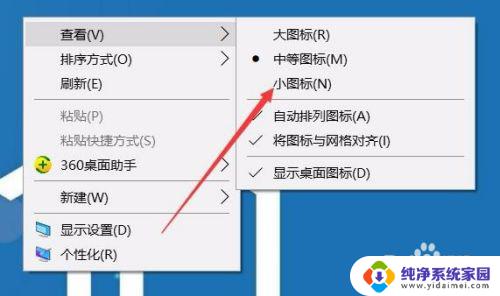
以上是恢复win10桌面图标默认大小的全部内容,如果您遇到此问题,请根据本文中提供的方法尝试解决,希望能对您有所帮助。